fengniao.com. All rights reserved . 北京蜂鸟映像电子商务有限公司(蜂鸟网 FENGNIAO.COM)版权所有
京ICP证 150110号 京ICP备 15000193号-2
违法和未成年人不良信息举报电话: 13001052615
举报邮箱: fengniao@fengniao.com
1、打开原图,按Ctrl + J 把背景图层复制一层,得到“图层1”(图一)。
2、执行“图像-调整-自动色调”,完毕之后开始给人物磨皮,老样子磨皮的方法很多种你可以用自己的方法磨皮,我这里手工用图章工具磨皮的。如果嫌麻烦可以用外挂滤镜来磨皮(图二)。
3、选择图层1,转到通道,选择红通道,载入选区(或者直接按快捷键CRTL+1)回到图层1,执行选择-反选,然后建立曲线调整层,参数如图三,黑线为RGB下调整,红线为红通道下,蓝线为蓝通道下,参数及效果如图三-1。
键盘也能翻页,试试“← →”键
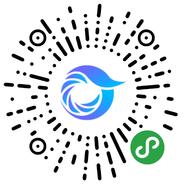
打开微信,点击底部的“发现”,使用
“扫一扫”即可将网页分享至朋友圈。